Win7局域网打印机共享设置教程
发布时间:2017-04-09 07:09
现在很多局域网内都需要共享打印机,那么Win7下如何实现同个局域网内共享打印机呢?下面是小编给大家整理的一些有关介绍,希望对大家有帮助!
Win7局域网打印机共享设置教程
1.点击【开始】按钮,在【计算机】上右键,选择【管理】,如下图所示:

2. 在弹出的【计算机管理】窗口中找到【Guest】用户,如下图所示:

3. 双击【Guest】,打开【Guest属性】窗口,确保【账户已禁用】选项没有被勾选(如下图)。

4. 点击【开始】按钮,选择【设备和打印机】,如下图:

5. 在弹出的窗口中找到想共享的打印机(前提是打印机已正确连接,驱动已正确安装),在该打印机上右键,选择【打印机属性】,如下图:

6. 切换到【共享】选项卡,勾选【共享这台打印机】,并且设置一个共享名(请记住该共享名,后面的设置可能会用到),如下图:
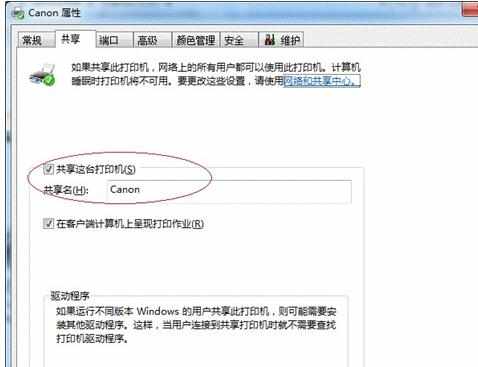

Win7局域网打印机共享设置教程的评论条评论